
Iyo yakatambanudzwa skrini muWindows 10 inoshanda system mamiriro ezvinhu ayo vashandisi dzimwe nguva vanosangana dzimwe nguva mushure mekudzoreredza os. Zvinoreva kuti iyo Inoratidza resolid sarudzo yakatsanangurwa zvisizvo kana isingakwanise kuiswa nekuda kwekushayikwa kwevatyairi vatyairi. Pane nzira dzakasiyana dzekugadzirisa mamiriro ezvinhu aya, uye nhasi tinoda kutaura pamusoro pavo vese kuti iwe ugone kuwana nekukurumidza. Isu tinokurudzira kutanga kubva kunzira yekutanga uye tinoshandurirana kutamira kune inotevera nguva yekuchengetedza nguva, nekuti tinovaisa muhurongwa hwekuita kwavo uye nekuregererwa kwekuita.
Nzira 1: Manual Colcing Screen Kugadziriswa
Kutanga, ngatimbokurukuraiwo mamiriro ezvinhu ekushambadzira kana iyo Screen marongero isingaenderane nezvinodiwa kuti chidzitiro chakatambanudzwa. Iwe unogona kuzvimiririra uye uchinje mvumo inogona kuve chaiyo mune dzinoverengeka dzinodzvanya kuburikidza nemhando yakasarudzwa menyu mune windows.
- Vhura "Kutanga" uye enda ku "parameter" nekudzvanya pachiratidzo mune fomu yegiya.
- Pano iwe unofarira iyo "system" chinhu.
- Ita shuwa kuti iwe uri mu "Ratidza" chikamu, uye wobva watarisa screen uye screen resolution. Kuyera, isa iyo yakakurudzirwa kukosha, uye yekugadzirisa ndiyo yakanyanya.
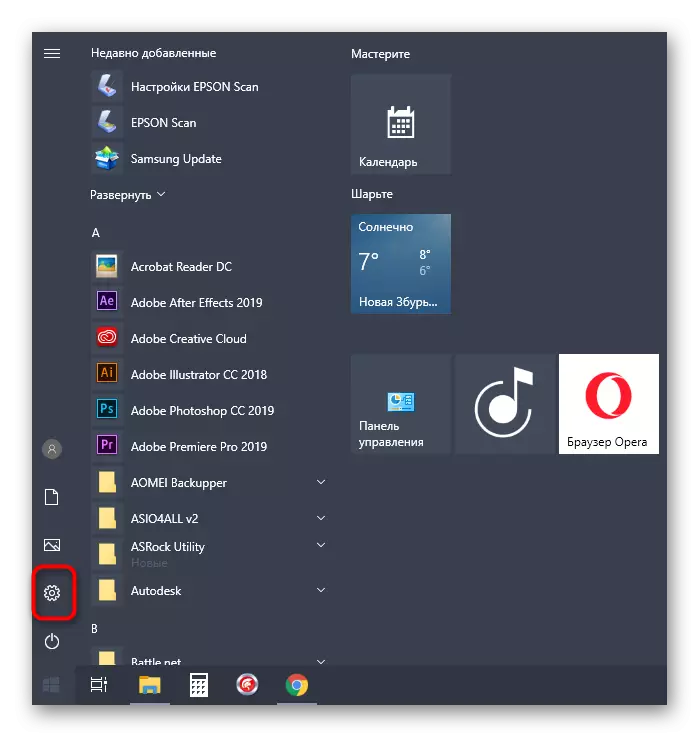


Verenga pane zvimwe zviripo zvekugadzirisa shanduko mune mamwe ma rebhusaiti pane yedu webhusaiti nekuenda pamisoro pazasi.
Verenga zvimwe:
Kuchinjisa resolution resolution muWindows 10
Kugadzirisa dambudziko nekushaikwa kweiyo yaunoda screen resolution muWindows 10
Shanduko dzinotora mhedzisiro pakarepo, uye iyo nzvimbo yakatambanudzwa inofanira kurangwa. Kana iyo mvumo inodikanwa isipo mune iyo rondedzero, enda kunotevera nzira, uye mune iyo kana isingachinjike zvachose, zvichave zvichidikanwa kuti udzidze kurudziro kubva pane imwe sewebhusaiti yedu nekudzvanya pane iyo link pazasi.
Verenga Zvakawanda: Dambudziko rekugadzirisa shanduko mu screen resolution paWindows 10
Nzira 2: Kuisa madhiraivha emifananidzo
Iye zvino tinofunga kukanganisa kuiswa kwevatyairi vekadhi vhidhiyo, sezvo iri kunyatso kushomeka kwesoftware iyi inowanzo nyatsotambanudzwa skrini uye kushaikwa kweiyo gadziriso yekugadzirisa, iyo yakawanda Mhosva dzinoitika chete mushure mekudzorerazve os. Pane yedu saiti pane yakaparadzaniswa mamiriro ayo mirayiridzo yemamiriro ezvinhu emahara emakadhi evhidhiyo kubva kune akasiyana vagadziri. Tarisa uone kuti uone chaizvo kuti kuisirwa kwakaringana kunoitwa.

Verenga Zvimwe: Kuisa vatyairi pane kadhi vhidhiyo
Dzimwe nguva kuisirwa kwevatyairi vanopera nechikanganiso. Izvi zvinogona kuve zvine chekuita nezvikonzero zvakasiyana. Mune mamwe mamiriro ezvinhu, vashandisi vanosarudza kwete idzo software vhezheni kana system system inomuka. Kubata izvi kuchabatsira mumwe murayiridzo pane yedu saiti, enda kwaunogona nekudzvanya pane iyo link pazasi.
Verenga zvimwe: Inokonzera uye kugadzirisa matambudziko nekutadza kuisa vhidhiyo kadhi mutyairi
Nzira 3: Dzima otomatiki mudziyo kuisirwa
Nekusarudzika, muWindows 10, kutakura kwevatyairi vasipo kunoitwa otomatiki nekukurumidza mushure mekuiswa kwakaiswa. Muzhinji, maitiro aya akabudirira, asi matambudziko dzimwe nguva anomuka aine graphics adaptters. Kunyangwe iwe ukazvimirira kuisa mutyairi akakodzera uchishandisa murayiridzo wapfuura, ingasabatsira, nekuti mune ramangwana mafaera achazorwazve. Kuti uite izvi, iwe unotanga kudzima sarudzo iyi yakabatanidzwa, iyo inoitwa seinotevera:
- Vhura iyo "Kutanga" uye kuburikidza nekutsvaga kuenda kuControl Panel application.
- Sarudza chikamu che system.
- Tora mukana wekuruboshwe pane kuti uende ku "Advanced system parameter".
- Enda kune "zvishandiso" tab.
- Pano iwe unofanirwa kudzvanya pane "Chishandiso Zvirongwa" bhatani.
- Maka iyo Marker Item "kwete (mudziyo unogona kushanda zvisiri izvo)" uye tinya bhatani re "Sevha".
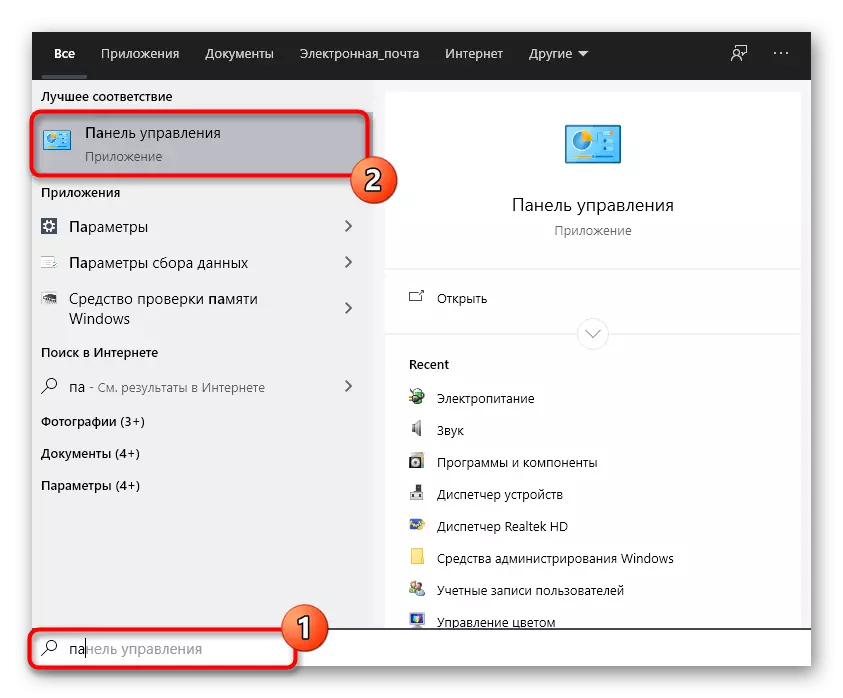
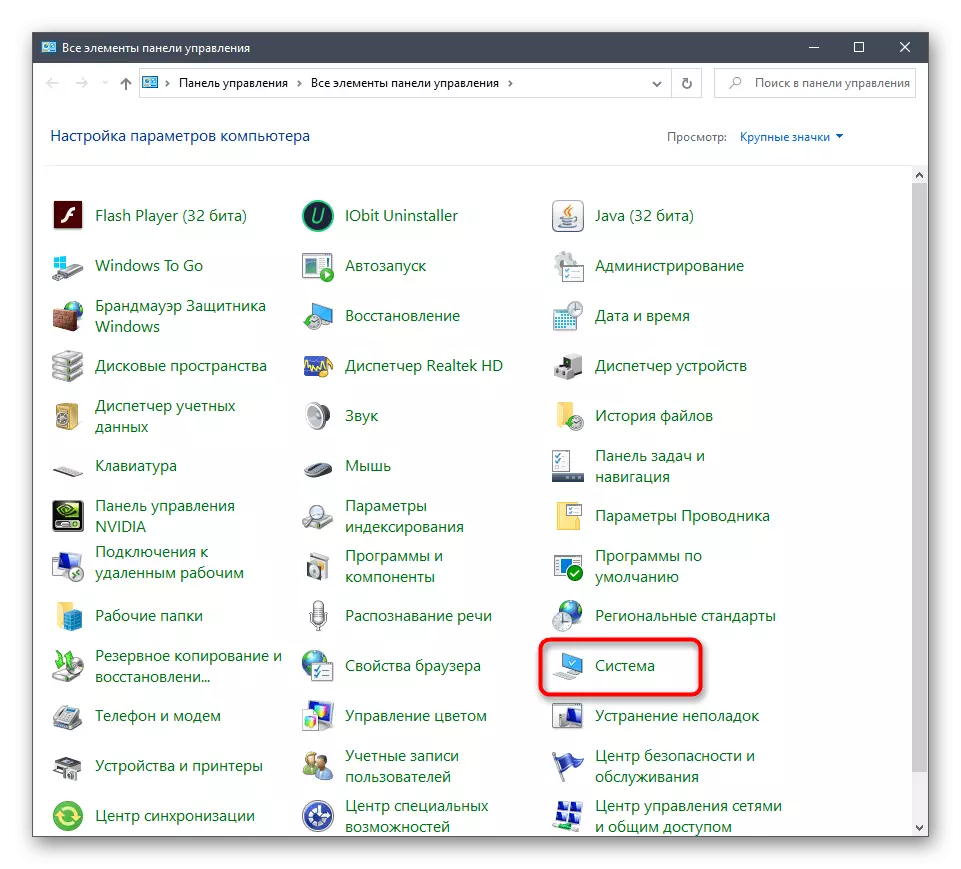
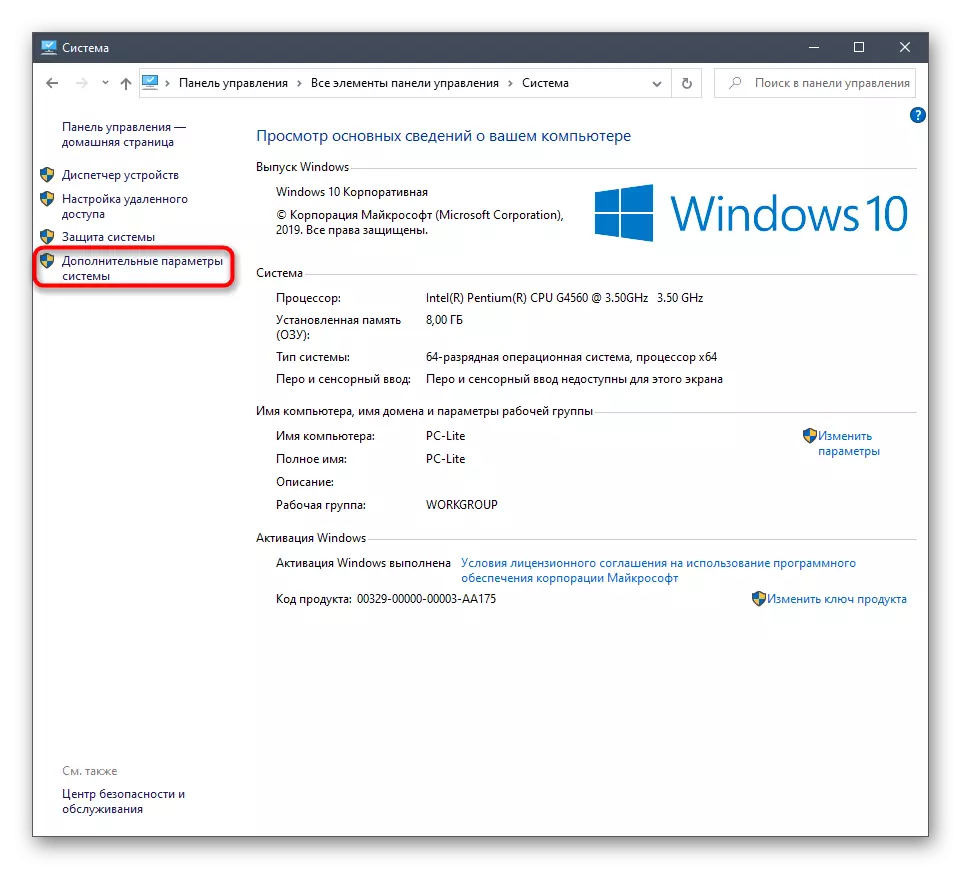
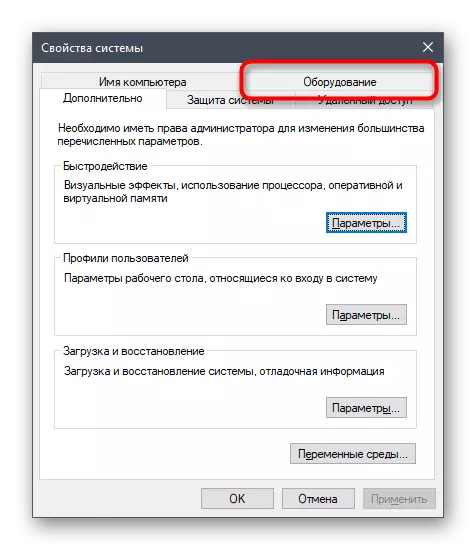


Mushure meizvozvo, iwe unofanirwa kubvisa vhidhiyo kadhi mutyairi mutyairi, iyo yakaiswa nechishandiso chakafungidzirwa. Maitiro aya haasi nyore kune vashandisi, saka tinokurudzira kudzidza zvimwe zvinhu pachimwe nyaya, kujairana nezvinotevera zvinyorwa. Kana iri yekuisa ye software yakakodzera, uye izvi zvinofanirwa kuitwa nekukurumidza mushure mekubvisa mafaera akare, saka maitiro aya anotsanangurwa nenzira yechipiri.
Verenga Zvimwe: Delete Vhidhiyo Card Driverers
Nzira yechina: kumisikidza iyo yekuvhara muvhidhiyo kadhi control panel
Makadhi evhidhiyo mavhidhiyo kubva kuAMD uye makambani eNvidia ane zvikumbiro ne gui. Kuburikidza navo kunoitwa zvakadzama manejimendi egirazi. Iko kune menyu akapatsanurwa, kukutendera iwe kuti ugadzirise kuhukura uye otomatiki saizi shanduko, saka tinokurudzira kutarisa iyi paramende.Kudzora Panel Nvidia
Isu tinopa kutanga nevaridzi veGraphic adaptra kubva kuNvidia. Iyi software ine huwandu hwakakura hwezvirongwa zviripo, saka tevera mirairo yekukurumidza kunzwisisa kugadziriswa kweiyo parameter.
- Rudyi-tinya pane yako nzvimbo isina chinhu pane desktop uye mune iyo mamiriro menyu inoonekwa, sarudza iyo Nvidia Control Panel.
- Pano, famba kune chikamu "chinja saizi uye chinzvimbo che desktop."
- Iye zvino iwe unogona kushandura nzira yekuisa mune yekutanga tebhu uye tarisa mhedzisiro yacho. Kana achironga iwe, ingo chengetedza shanduko.
- Teerera kune "saizi" tab. Pano kune manyorero marongero, tinya iyo "restize" bhatani.
- Iye zvino shandisa size size, kutevera shanduko dzese munguva chaiyo.
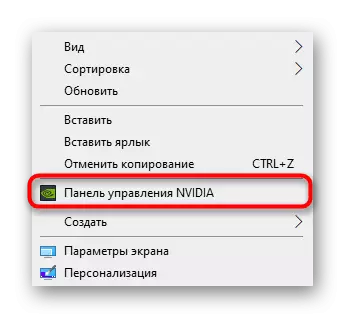


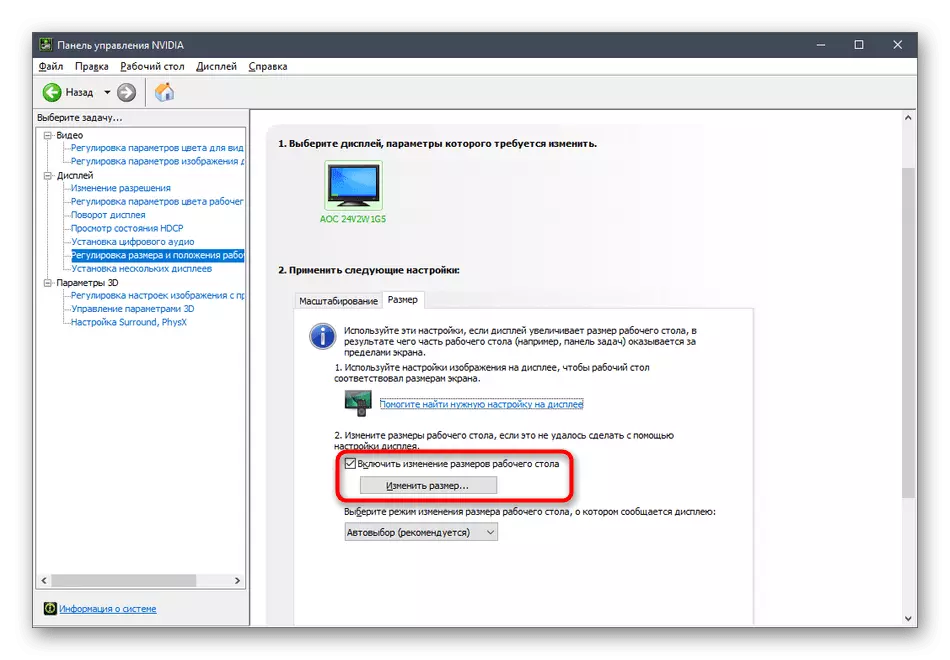
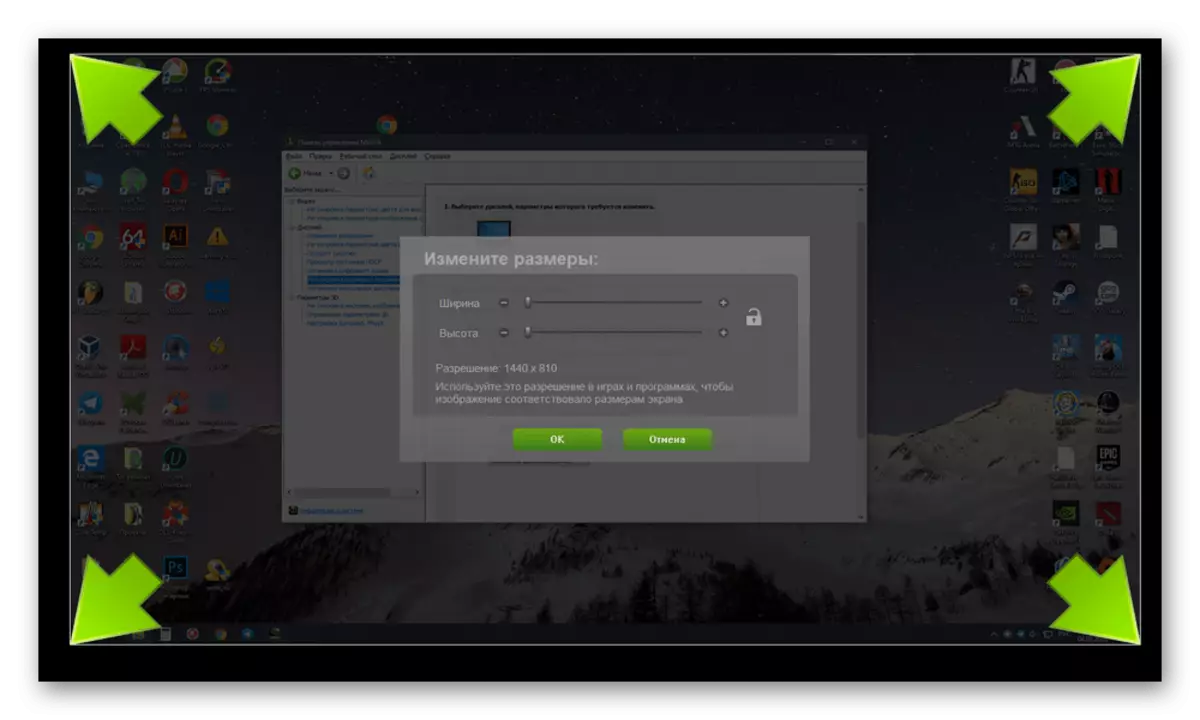
Pamusoro pezvo, tinocherekedza kuti iyo yekukasira inogadziriswa inogona kuve nyore kwazvo, zvisinei, kune izvi iwe unofanirwa kushandisa iyo yekuraira yekuraira. Mhanya iyi application panzvimbo yemutariri uye pinda iyo Rundll32.exe nvll kuraira ipapo, DTCFG YEMAHARA 1 - Pasina Kurova, 5 - mutyairi ane kuchengetedza kwechinhu chichiwedzera. Sunungura ma parameter aya kuti awane zvakaringana semhedzisiro.
Zvirongwa Radeson.
Nehurombo, pane mashoma zvigadziriso muAMD Control Panel, asi kune zvakare zvinhu zvinoverengeka zvine mhosva yekugadzirisa kuderera. Iwe unogona kutarisa uye kuzvichinja seizvi:
- Dzvanya PCM pane desktop uye sarudza "radeson marongero".
- Pano mune "Ratidza" Chikamu iwe chaunogona kuita kuti ugove uye sarudza maitiro ayo. Edza kuendesa tsika dzakasiyana kuti unzwisise kuti ndeipi inogona kubatsira kubvisa iyo yakatambanudzwa skrini.
- Neimwe nzira, iwe unogona kuenda kune chikamu "chepamberi zvigadziriso".
- Scaling marongero anoitwa kuburikidza ne "yangu digital clat panels" nekufambisa iyo inotsvedza ipapo.


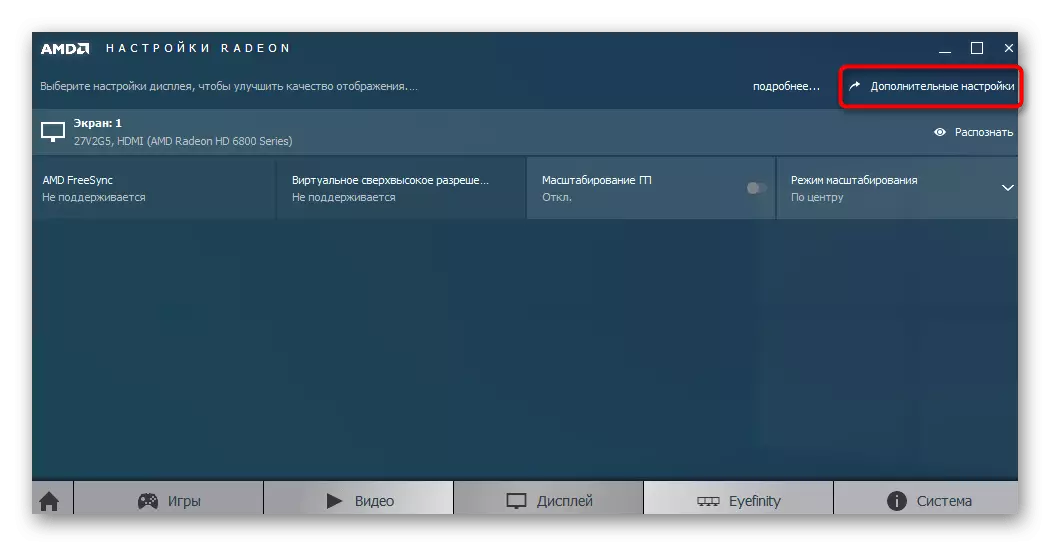
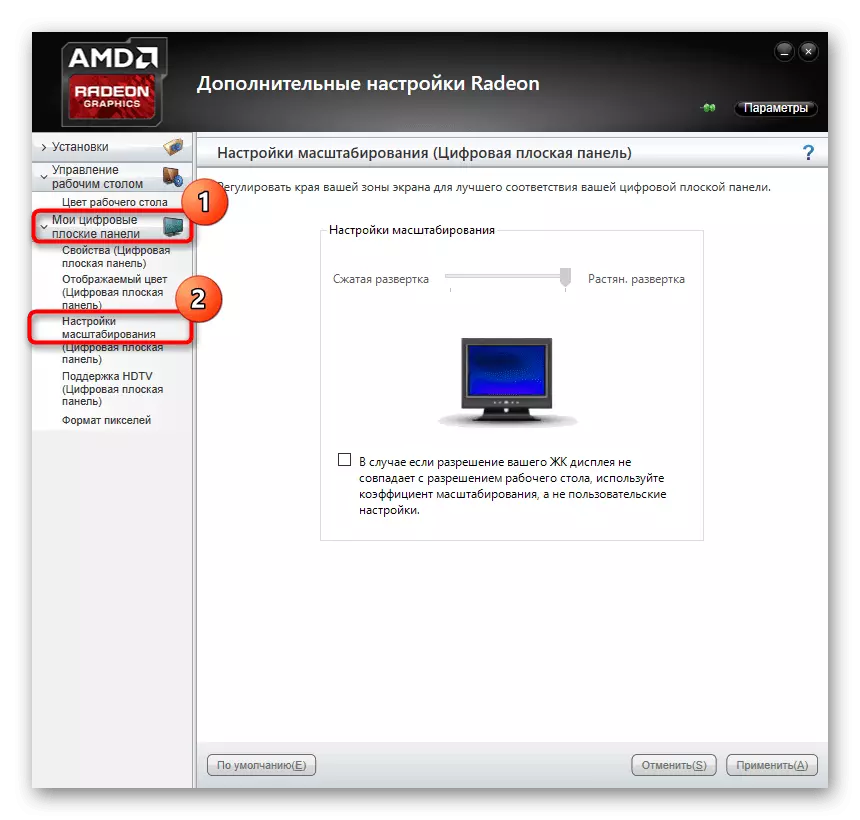
Kana iwe usina kana zvekudzora mapaneru akatsanangurwa, zvinoreva kuti mutyairi weiyo graphicic adapter yakaiswa zvisiri izvo kana maitiro aya akaitwa kuburikidza neiyo yakavakwa-muWindows Todaw. Reva nzira yechipiri kuti inzwisise maitiro ekuisa mutyairi akakodzera, nekudaro achiwedzera mafomu akaongororwa.
Nzira 5: Screen Setup kuburikidza neMutitor Menyu
Iyo yekupedzisira nzira inosanganiswa neyekutarisa menyu, iyo yakavakwa mune ichi chishandiso. Iyo iripo mumhando zhinji dzemazuva ano uye inotanga kuburikidza nemabhatani ari padzimba. Kana iwe usingade kuita chero shanduko mune yekugadziriswa, iwe unogona pakarepo reset iyo paramende kune iyo default mamiriro uye tarisa kuti dambudziko racho riine skrini richagadziriswa. Kuti uite izvi, chinhu cheset iri mune menyu.

Kana iwe uine chishuwo chekuzvimisa iwe pachako, teerera kune izvo zvikamu zvemenyu zvinonzi "kuwedzera" uye zoom (resolution uye kuiswa). Iko kunochinja paramita ekutanga kana mufananidzo zoom, kana zviripo. Pamusoro pezvo, funga nezve chidzitiro cheshia pachayo. Panogona kunge paine "auto" kana "Auto Ramba" chinhu, icho chine mutoro weku otomatiki screen gadziriso. Dzimwe nguva sarudzo iyi inobviswa sebhatani pane iyo nyaya. Tarisa paramita uye uzvichengete iwe pachako kuti ubvise matambudziko nemuchengeti yakatambanudzwa.
Pakupera kwezvinhu izvi, tinoda kucherechedza zvimwe zvishoma zvimwe zvinhu zvisina kufungwa nenzira dzakasiyana. Vachiteerera kana zviito zvinotsanangurwa pamusoro apa usati waunza mhedzisiro:
- Kana yakabatana neye vgLa tambo, panogona kunge pasina mukana wekugadzirisa iyo inoyera kana kuisa iyo inodiwa screen resolution. Kana paine mukana wakadai, unokurudzirwa kubatanidza kutarisa kune komputa kuburikidza neHDMI, DP kana DP.
- Kana dambudziko rikaitika chete paunotanga mutambo chaiwo, enda kumitambo yayo yemifananidzo uye tarisa paramende zvine chekuita nechikamu chehuremu kana chiyero. Semuenzaniso, pane 4:
- Paunenge uchishanda nekadhi yekare yekare, funga kuti ingasatsigira mvumo yeMonitors nyowani, iyo ichaita zvimwe zvinetso kana uchishanda. Mumamiriro ezvinhu akadaro, isu tinogona chete kurudzira kugadzirisa chikamu kana kutsiva iyo yekutarisa kune yekare.
Iwe wagamuchira akawanda akasiyana matipi anozotarisirwa kuodza dhizaini nemufananidzo weWindows 10. Shandisa zvese izvi kurudziro kuti uwane iyo dambudziko uye gadzirisa iyo nekukurumidza sezvinobvira pasina matambudziko.
